调整方法:首先打开软件,点击页面顶部的“file”选项卡,选择“settings”;然后在新弹出的窗口里选择“editor”,点击“font”选项;最后在“font”选项里找到“size”,在“size”输入框里输入指定字体大小即可。

本教程操作环境:windows7系统、IntelliJ IDEA2018.3版、Dell G3电脑。
在我们的电脑上打开IntelliJ IDEA,可以看到默认代码字体非常小,如下图所示:

点击file->Settings,如下图所示:
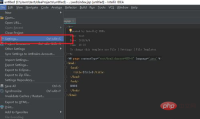
进去Settings界面之后,点击Editor->Font,可以看到代码默认字体大小为12,如下图所示:

将代码字体大小设置为18,在下方可以预览到效果,如下图所示:

点击OK之后,可以看到代码字体已经明显变大了,如下图所示:

更多计算机相关知识,请访问常见问题栏目!
以上是idea如何调整字体大小的详细内容。更多信息请关注PHP中文网其他相关文章!

热AI工具

Undresser.AI Undress
人工智能驱动的应用程序,用于创建逼真的裸体照片

AI Clothes Remover
用于从照片中去除衣服的在线人工智能工具。

Undress AI Tool
免费脱衣服图片

Clothoff.io
AI脱衣机

AI Hentai Generator
免费生成ai无尽的。

热门文章

热工具

螳螂BT
Mantis是一个易于部署的基于Web的缺陷跟踪工具,用于帮助产品缺陷跟踪。它需要PHP、MySQL和一个Web服务器。请查看我们的演示和托管服务。

记事本++7.3.1
好用且免费的代码编辑器

MinGW - 适用于 Windows 的极简 GNU
这个项目正在迁移到osdn.net/projects/mingw的过程中,你可以继续在那里关注我们。MinGW:GNU编译器集合(GCC)的本地Windows移植版本,可自由分发的导入库和用于构建本地Windows应用程序的头文件;包括对MSVC运行时的扩展,以支持C99功能。MinGW的所有软件都可以在64位Windows平台上运行。

PhpStorm Mac 版本
最新(2018.2.1 )专业的PHP集成开发工具

SublimeText3汉化版
中文版,非常好用




